效果图1:
��3.h����0  t�V2o9!N�4
t�V2o9!N�4 效果图2:
�/#[�m�V(k  (������Y��
(������Y�� 制作步骤:
�!�^Q4ZL,- 1、打开PS,新建文件---500*400像素,白色背景,72像素分辨率。
?2K~']\S�� 2、新建一层,填充渐变--蓝白色对角渐变。
�.�l�GN
Fx 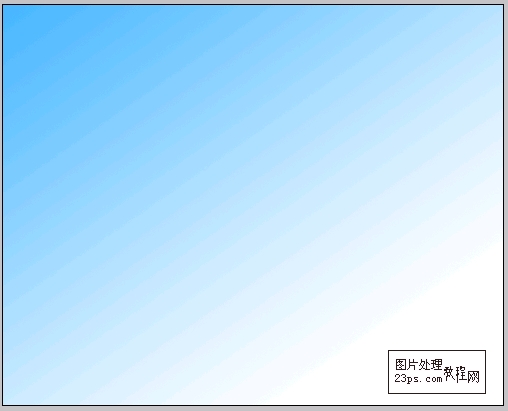 l�r)9�U��7 5��
ax�t\� H?�;@r1ZAn
l�r)9�U��7 5��
ax�t\� H?�;@r1ZAn 2、新建一层,用椭圆选区拉个圆形,羽化20,填充径向渐变,黄白渐变。
E*L5�D4Kw 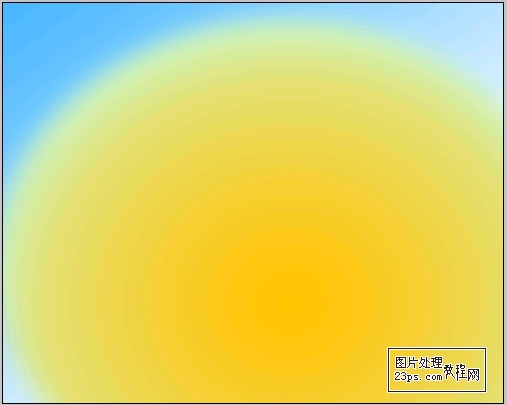 �c��EK#5 � aX*�7tRn_% _TbvQ����Y
�c��EK#5 � aX*�7tRn_% _TbvQ����Y 3、为此层添加图层样式---内发光,参数如图:
<�'~6L#>,< 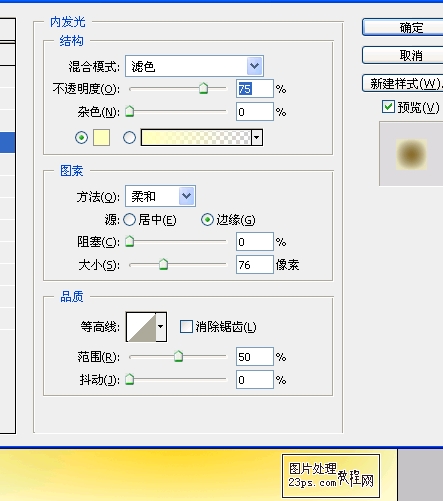 �)g ��?'Nz �O�:#/To�' �)g��k
tI! )Dyyb1��\)
�)g ��?'Nz �O�:#/To�' �)g��k
tI! )Dyyb1��\) 4、添加渐变叠加样式,参数如图:
;b ���'L2� 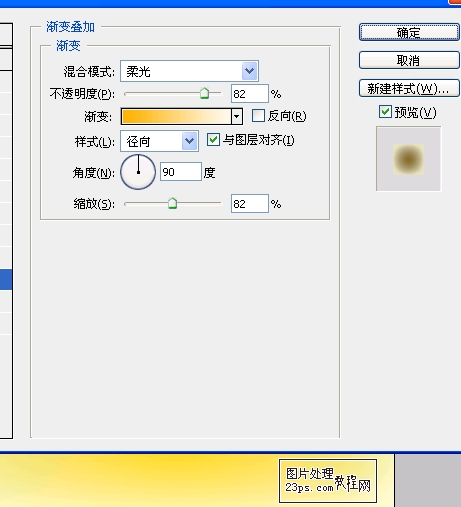 '�wo��}1^V p\tA&�>3�- /m�K]O7O7� �-`P�LewvX
'�wo��}1^V p\tA&�>3�- /m�K]O7O7� �-`P�LewvX 5、新建一层,使用白色画笔工具从下部向中部涂抹,边缘选用树叶形状画笔涂抹,调整笔刷的不透明度,
`~��h8�D9G �o�v1#B�eQ 虚实自己把握,随意涂抹,如图:
Mz;��KXP�  k>:\4uI|<\ Eg1|Kg�\&� [=�>[�2T�y
k>:\4uI|<\ Eg1|Kg�\&� [=�>[�2T�y 6、复制此层,向左上移动与下层图形成错位对齐,添加蒙板,将不需要显示的部分涂抹掉。
S"@@BQ#�mf  e�4;h*�IQK �07>�D� G# m"�
]VQn�Q
e�4;h*�IQK �07>�D� G# m"�
]VQn�Q 7、为该层添加图层样式---外发光,参数如图:
��oz�l>Au 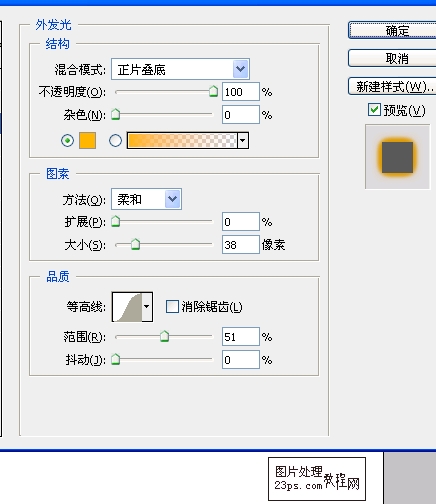 CT��(�HTu S~^�]ib�0� �~�oRT@�E�
CT��(�HTu S~^�]ib�0� �~�oRT@�E� 8、新建一层,绘制陆地,用钢笔工具勾出形状,转为选区,渐变填充颜色,并高斯模糊5像素,效果如图:
�5IbCE.>iU 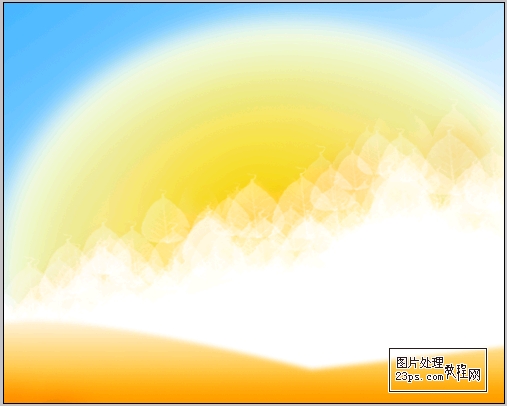 '_" S/X�+v �+ux�`}L(� u`pw'3h�Y� "�P$')u�wE b\H,+|i��K
'_" S/X�+v �+ux�`}L(� u`pw'3h�Y� "�P$')u�wE b\H,+|i��K 9、新建一层,用钢笔工具绘制小树形状,,填充绿色,使用加深减淡工具做阴影高光,然后复制2个,调节
��J4�?SC+\ 大小即可。
b�[��M�Ko7 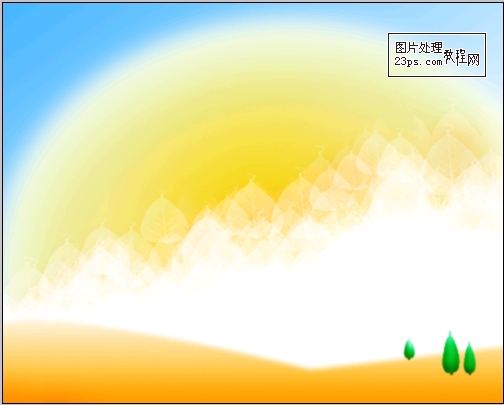 s�^/2sjo�L SGpe�\P�]k K~~�LJU�3�
s�^/2sjo�L SGpe�\P�]k K~~�LJU�3� 10、盖印图层,调整色相/饱和度,如图:
� k.\4<�}� ��%:7�/ym[ 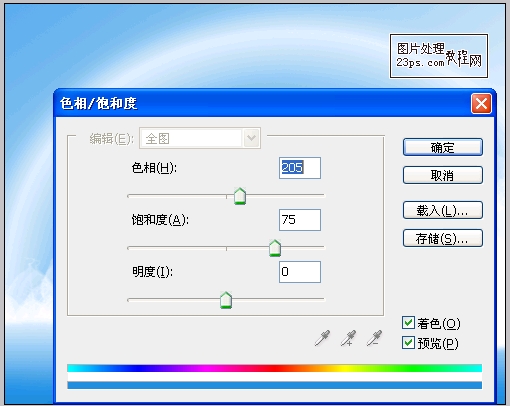 jV��#1d8qm D�KG�;�up0 ;bFd*8�?;�
jV��#1d8qm D�KG�;�up0 ;bFd*8�?;� 11、新建一层,使用白色艺术花纹笔刷,网上有很多可下载的网站,并添加文字做点缀,如图:
?_.
�S�V g G#6O'�G
�N  :e\M�~�n+y 0SJ(Ln`0�K y_T�%xWK5
:e\M�~�n+y 0SJ(Ln`0�K y_T�%xWK5 12、进行微调,调整大小,添加白色光点,制作梦幻感。
i�1�!Y�{�� 6�df`]s�c 13、我们还可以添加照片滤镜,如图:
=27�Z��Y Z 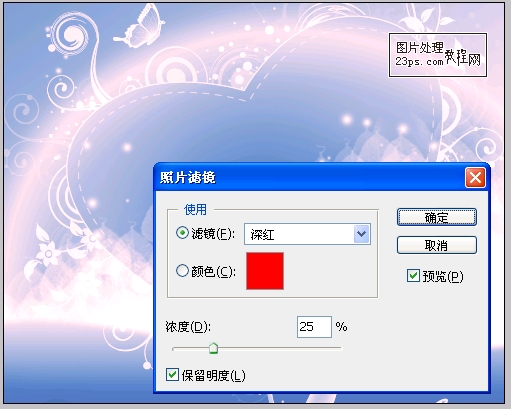 +[pJr-��k U��:8cz=#� <@�;bx�SUx
+[pJr-��k U��:8cz=#� <@�;bx�SUx 最终效果,发挥个人想象力还能出现很多不同效果!谢谢支持
��wYh���]3  b6��'�ZVB�
b6��'�ZVB�